如何剪切 iTunes 歌曲的詳細步驟 [100% 工作]
iTunes 應用程序是一個流行的平台,提供了驚人的功能。 它甚至可以充當媒體播放器和文件管理器。 您甚至可以訪問 iTunes Store 來查看您可以購買和收聽的曲目。 如果您有出於任何目的想要修剪的 iTunes 歌曲,請了解詳細步驟 如何剪切 iTunes 歌曲 那麼將是有益的。
有時,我們只是希望從某個音軌中刪除不需要的部分或聲音,也許是歡呼聲和口哨聲以及我們認為沒有吸引力和不合適的其他背景噪音。 幸運的是,iTunes 應用程序足夠靈活,可以處理如何在 iTunes 中修剪音樂的過程。
馬上,在第一部分中,您將學習如何使用 iTunes 剪輯歌曲。 事實上,您只需執行 5 個簡單的步驟即可完成此操作。 讓我們立即進入本文的第一部分!
文章內容 第 1 部分。 如何使用 iTunes 剪輯歌曲第 2 部分。 編輯或剪切 iTunes 歌曲的其他工具第 3 部分。 剪切 iTunes 歌曲的最佳選擇部分4。 概要
第 1 部分。 如何使用 iTunes 剪輯歌曲
如前面介紹部分所述,我們將在本文的這一部分介紹如何修剪 iTunes 歌曲的過程是一個 5 步指南。 繼續閱讀本節時,您將看到與每個步驟相關的詳細信息。
步驟1。 確保歌曲在您的 iTunes 資料庫中
如何剪切 iTunes 歌曲的過程中的第一步是確保曲目在您的 iTunes 資料庫中。 打開 iTunes 應用程序後,您可以按“Ctrl + O”鍵或點擊“文件”按鈕,然後選擇“將文件添加到資料庫”。 將出現一個導航窗口,您可以在其中選擇要處理的歌曲。 選擇後,點擊“打開”按鈕。
第2步。 標記開始和結束時間
導入後,開始播放歌曲。 記下您希望保留的歌曲部分的開始和結束時間。 如果您想查看確切的時間,可以在播放歌曲時使用 iTunes 窗口頂部中心區域的“狀態”窗格。 您還可以通過將滑塊拖動到軌道中所需的值來快速移動,並確保記下您希望它開始和結束的位置。
步驟#3。 選擇開始和停止時間
準備好時間詳細信息後,只需右鍵單擊歌曲的標題。 從您將看到的選項中,選擇“獲取信息”。

將顯示一個新窗口。 點擊“選項”標籤。 在這裡我們可以指定所需的值(開始和停止時間)。 您必須記住時間格式是分、秒和毫秒。 確保您指定了正確的時間。
應看到“開始”和“停止”旁邊的複選框。 指定您希望使用的時間。 要保存所做的更改,您需要做的就是點擊“確定”按鈕。

步驟4。 保存處理過的歌曲
如何剪切 iTunes 歌曲的下一步是保存 iTunes 歌曲的編輯版本。 為此,請右鍵單擊它並檢查顯示的選項。 現在,選擇“文件”菜單,然後選擇“創建 AAC 版本”按鈕。 創建的這個新版本應位於原始版本旁邊的 iTunes 資料庫中。 儘管它們將以相同的標題顯示,但它們的持續時間應該不同。

步驟#5。 驗證 iTunes 歌曲的編輯版本
如果您不夠自信,並且希望對創建的編輯版本進行驗證,只需右鍵單擊軌道,然後從顯示的選項中選擇“在 Windows 資源管理器中顯示/在 Finder 中顯示”即可“ 菜單。
將出現一個包含新歌曲的文件夾。 右鍵單擊已編輯的版本,然後選擇“屬性”,然後選擇“詳細信息”。 在這裡你可以得到驗證新版本的長度。 通過完成第五步,您也終於完成瞭如何剪切 iTunes 歌曲的過程。
第 2 部分。 編輯或剪切 iTunes 歌曲的其他工具
除了使用 iTunes 應用程序剪輯歌曲外,您還可以查看並使用其他編輯應用程序剪輯 iTunes 歌曲。 我們將在這里分享一些。
WavePad音頻編輯器
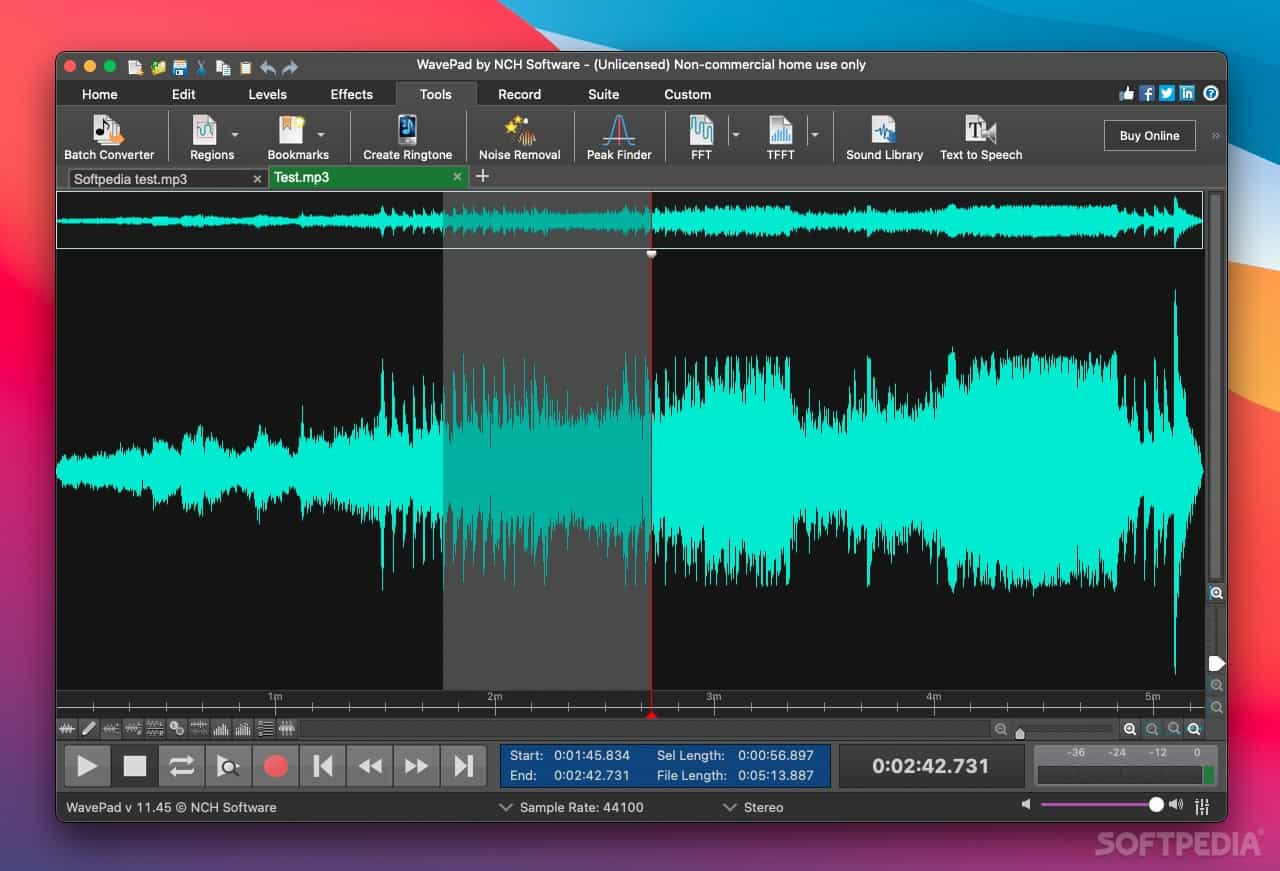
WavePad Audio Editor 也是 Apple 用戶可以使用的免費應用程序。 它也很容易下載和使用。 除了作為一種在如何修剪 iTunes 音樂的過程中運行良好的工具外,它還能夠允許進行視頻編輯。 在編輯會話期間也可以享受內置效果。 這個應用程序的好處是即使一個人的電腦屏幕已經關閉,它也會繼續工作。 此應用程序可在 App Store.
大膽

Audacity 還可以幫助剪切 iTunes 歌曲的另一個工具。 Audacity 是一款功能強大、免費、開源的音頻編輯器,多年來一直可用,它仍然是快速處理音頻工作的首選。 Audacity 適用於 Windows、macOS 和 Linux。 它可以導入和導出 WAV、AIFF、AU、FLAC 和 的Ogg Vorbis 文件。 您現在可以本地導入和導出 MP3。 但是 Audacity 遭受著最醜陋的圖形用戶界面之一的困擾。 對比度很差,藍灰色的美感令人筋疲力盡,圖標直接來自 1998 年的剪貼畫網站。某些 Mac 上的性能可能參差不齊。
第 3 部分。 剪切 iTunes 歌曲的最佳選擇
雖然我們已經在本文的第一部分和第二部分分享瞭如何通過 iTunes 應用程序本身和其他免費工具剪切 iTunes 歌曲,但您仍然可能會遇到一些不便。 實際上,最大的問題之一是音樂只能以 AAC 格式保存。 更重要的是,這些都是免費工具,並且在此過程中可能會出現問題。 在這種情況下,您必須使用可以消除任何限制的工具。 因此,我們建議使用 TunesFun Apple Music 音樂轉檔器.
用戶喜歡什麼 TunesFun Apple Music Converter 能夠取消對那些受 DRM 加密的歌曲的保護。 更重要的是,它可以將文件轉換為通用格式。 事實上,它支持流行的——MP3、AAC、WAV、AC3、M4A 和 FLAC。 有了這個,你現在可以 下載演示文稿的背景音樂. 您還可以在任何設備上播放轉換後的音樂文件, 設置您的 Apple Music 睡眠定時器 使用這些轉換後的文件。
憑藉此應用程序 16 倍的轉換率,您肯定可以在短短幾分鐘內獲得轉換後的文件。 所有歌曲的 ID 標籤和元數據信息都將被保留和維護。
如果您對在計算機上安裝此應用程序感到困擾,則不必這樣做。 這適用於 Mac 和 Windows 計算機。 此外,如果您在使用該應用程序時需要支持,您可以尋求幫助 TunesFun 立即與團隊聯繫,因為有需要的人隨時可以得到幫助。
當然,該應用程序可以輕鬆使用。 該軟件應用程序的導航鍵簡單易懂。 這裡還有一個快速指南,說明如何 TunesFun Apple Music Converter 在轉換和下載 iTunes 或 Apple Musics 歌曲時非常有效。
步驟1。 查看應用程序的安裝要求,下載並安裝。 安裝完成後,立即啟動它。 在應用程序的主頁上,開始預覽並選擇要處理的曲目。 由於支持批量轉換,因此允許選擇一堆。

第2步。 從支持的列表中選擇您希望使用的輸出格式。 此外,您還可以根據需要修改其他輸出參數設置。 選項僅顯示在頁面底部。

步驟#3。 點擊屏幕底部的“轉換”菜單以開始該過程。 所選文件的轉換應立即開始。 DRM 保護刪除也應同時由應用程序完成。

步驟4。 瞧! 幾分鐘之內,您將擁有轉換後的非 DRM 文件!

部分4。 概要
事實上,iTunes 應用程序本身和本文第二部分介紹的其他免費工具在涉及如何剪切 iTunes 歌曲的過程中很有用。 但是,保存的文件將採用 AAC 格式,這種格式無法在許多設備上播放。 因此,為了幫助轉換和下載受保護的 iTunes 或 Apple Music 歌曲,您最好嘗試一下 TunesFun Apple Music 音樂轉檔器 是。
發表評論